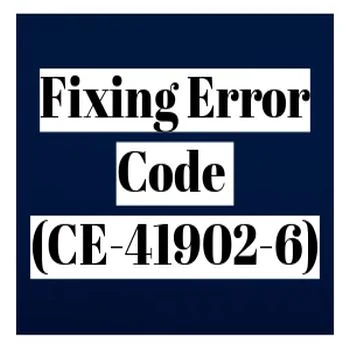Внешний жесткий диск PS5 продолжает отключаться | Исправлено экспертами
Многие пользователи PS5 сообщали о нескольких функциональных проблемах, связанных с их внешним жестким диском PS5. Однако независимо от того, какой внешний жесткий диск вы используете, всегда есть вероятность, что что-то пойдет не так. Одна из этих серьезных проблем заключается в том, что внешний жесткий диск PS5 постоянно отключается и снова подключается. Иногда просто отключается и выключается.
В некоторых случаях, когда пользователь подключает свой внешний жесткий диск к своей PS5, система PS5 обнаруживает подключенный внешний жесткий диск, но в течение нескольких секунд он начинает многократно отключаться и снова подключаться или просто выключается и не включается. подключиться снова. В некоторых случаях система PS5 также может попросить пользователя отформатировать жесткий диск, если ему не удается открыть диск. Однако форматирование жесткого диска напрямую означает потерю всех ваших данных, что усугубляет эту проблему, особенно если у вас есть важные данные, которые вы не хотите терять.
Это одна из самых неприятных проблем с внешними жесткими дисками PS5, которые могут с вами случиться. Фактически, это был системный сбой PS5, когда было выпущено первое обновление поддержки внешнего жесткого диска. Но даже после более поздних обновлений многие пользователи по-прежнему сталкиваются с той же проблемой, хотя другие пользователи решили ее с помощью этих исправлений.
Если у вас есть недавняя резервная копия ваших файлов, вам не нужно беспокоиться о потере ценных данных. Однако, если вы не поддерживаете регулярные резервные копии, то форматирование внешнего жесткого диска PS5, когда он постоянно отключается, приведет к полной потере данных. Итак, чтобы избежать этой ситуации, лучше использовать другие приемы, кроме форматирования. В этом посте мы обсудили некоторые методы устранения неполадок, которые помогут решить проблему с отключением внешнего жесткого диска PS5. Но перед этим давайте выясним, почему обычно возникает эта проблема.

Почему внешний жесткий диск PS5 продолжает отключаться
Как вы знаете, все внешние жесткие диски состоят из трех основных компонентов: жесткого диска, корпуса и USB-кабеля. Вы подключаете внешний жесткий диск к PS5 через порт USB. Для подключения к системе PS5 через USB-порт все внешние жесткие диски используют USB-кабель. Внешний жесткий диск PS5 не будет подключен, если есть проблема с жестким диском, мостом USB, кабелем USB или портом USB. Ниже приведены некоторые из наиболее типичных причин ошибок отключения жесткого диска:
- Старый или сломанный USB-кабель. Здесь его нужно заменить на новый.
- Проблема несовместимости с текущей установленной версией системного программного обеспечения PS5.
- Слишком длинный USB-кабель. Чтобы исправить это, просто используйте короткий USB-кабель и проверьте еще раз.
- Поврежденный или шаткий идентификатор USB-порта. Для этого нужен специалист. Отнесите консоль в ремонтную мастерскую.
- Поврежденный внешний жесткий диск, препятствующий нормальной работе жесткого диска. Вы можете посетить эту страницу для более подробной информации.
- Недостаточное питание, подаваемое в порт USB, из-за нехватки питания или неисправности материнской платы PS5.
Это наиболее распространенные причины, по которым внешний жесткий диск PS5 продолжает отключаться. Ниже мы узнаем, как решить эту проблему и заставить внешний жесткий диск работать должным образом.
Устранение проблемы с отключением внешнего жесткого диска PS5
Вот почти все, что вам нужно сделать, когда ваш внешний жесткий диск PS5 постоянно отключается. Если у вас ничего не получилось, вы можете выбросить внешний жесткий диск и купить новый, но, надеюсь, это не ваш случай.
1. Отключите PS5 от всего
Самый первый шаг, который вы должны сделать, — это полностью отключить PS5 от питания и периферийных устройств после того, как вы его выключите.
Итак, вам нужно сделать следующее:
- Выключите PS5 и отсоедините его от розетки.
- Отключите все подключенные периферийные устройства к PS5, например гарнитуру, внешний жесткий диск и т. д.
- Оставьте все как есть на 3 минуты, затем просто подключите PS5 к источнику питания и включите его.
- Как только система PS5 будет полностью загружена, подключите к ней внешний жесткий диск. Предполагается, что система PS5 распознает и активирует его.
- Выполните обычные задачи, которые вы обычно выполняли на внешнем жестком диске, и посмотрите, отключится ли он или нет.
Если внешний жесткий диск PS5 по-прежнему отключается от консоли, повторите все описанные выше шаги, но вместо того, чтобы подключать внешний жесткий диск к PS5 после его включения, вы должны подключить его, когда PS5 ВЫКЛЮЧЕНА, а затем включить его, когда внешний HDD подключен к нему.

Если это не решило вашу проблему, давайте перейдем к другим решениям.
2. Проверьте внешний жесткий диск на другом устройстве.
Это важный шаг, если вы хотите выяснить, связана ли проблема с вашей PS5 или с самим внешним жестким диском. Здесь вам нужно подключить внешний жесткий диск к ПК или любому другому устройству, которое поддерживает USB-накопители, даже если это просто еще одна игровая консоль.
Теперь проверьте внешний жесткий диск, отключается ли он от этого устройства или нет. Если да, значит проблема в нем. В противном случае ваша PS5 является источником проблемы.

3. Подключайтесь к разным USB-портам
В большинстве случаев внешний жесткий диск PS5 продолжает отключаться из-за некоторых физических проблем, таких как неисправный USB-порт или подключение устройства к неправильному USB-порту.
Итак, сначала вам следует попробовать некоторые основные методы устранения неполадок, такие как подключение устройства к разным USB-портам. Независимо от того, используете ли вы цифровую или дисковую модель PS5, обе системы имеют более одного порта USB. Таким образом, всякий раз, когда возникает какая-либо проблема, вы должны сначала попытаться отключить внешний жесткий диск от первого порта и попробовать другой порт USB на вашей PS5.
Если серьезной проблемы нет, то, возможно, вашу проблему можно решить, просто изменив порт USB 3.0. В противном случае давайте проверим другие методы.
4. Замените корпус внешнего жесткого диска
Возможно, USB-мост, соединяющий внешний жесткий диск с USB-кабелем, действительно неисправен. Это не что-то маловероятное, скорее, это случается очень часто.
Вы можете убедиться, что ваш USB-мост внешнего жесткого диска неисправен, сначала подключив внешний жесткий диск к ПК или другому устройству. Если он продолжает отключаться, это означает, что это либо кабель, либо USB-мост. Если вы уже меняли кабель, то это мост USB. Вам придется купить еще один внешний корпус жесткого диска, чтобы исправить это.
5. Обновите системное программное обеспечение PS5.
Ваш внешний жесткий диск PS5 может быть не полностью совместим с текущей установленной версией системного программного обеспечения PS5. В результате внешний жесткий диск PS5 продолжает отключаться и вести себя странно. В этом случае вам нужно только дождаться следующего обновления прошивки в надежде, что оно решит эту проблему.
5. Получите новый внешний жесткий диск для PS5.
Это последнее средство, когда внешний жесткий диск PS5 продолжает отключаться независимо от того, что вы делаете. Мы настоятельно рекомендуем вам купить внешний SSD для вашей PS5 вместо классического жесткого диска. Внешние твердотельные накопители более долговечны и надежны и имеют гораздо более низкую частоту отказов, чем классические внешние жесткие диски.
Вывод
Когда внешний жесткий диск PS5 продолжает отключаться, это означает, что с ним что-то не так. Обычно эта проблема возникает из-за аппаратного дефекта, но также может быть проблемой на программном уровне. Примените предложенные методы для решения этой проблемы, и если ни один из них не помог вам, вам может понадобиться новый внешний жесткий диск для вашей PS5.